A. Tính năng in Barcode
Mở phần mềm được cài trên máy tính
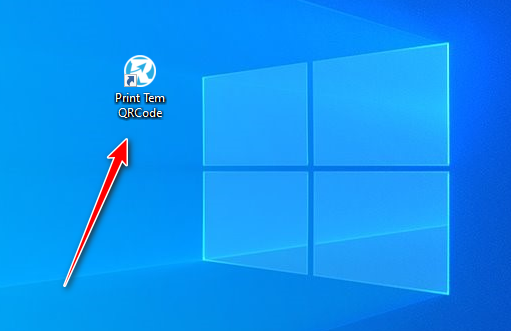
Đăng nhập phần mềm và Chọn chức năng in Barcode
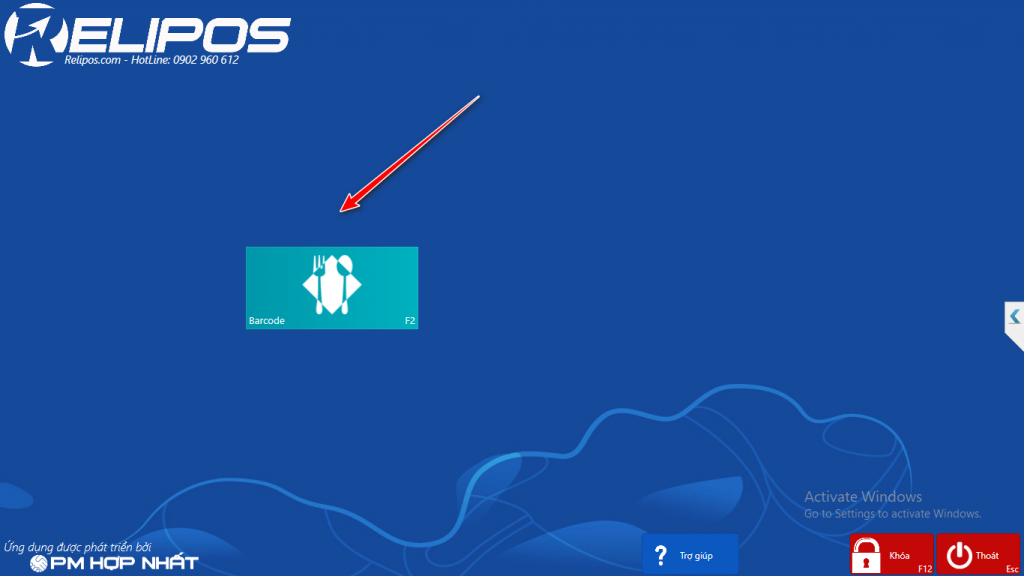
B. Chọn mặt hàng cần in tem dán nhãn
Giao diện chính màn hình in barcode
- Danh sách mặt hàng
- Tìm kiếm mặt hàng theo nhóm hoặc từ khóa
- Bảng giá bán và cột giá của mặt hàng được chọn in
- Mẫu in tem dán mặc định hệ thống
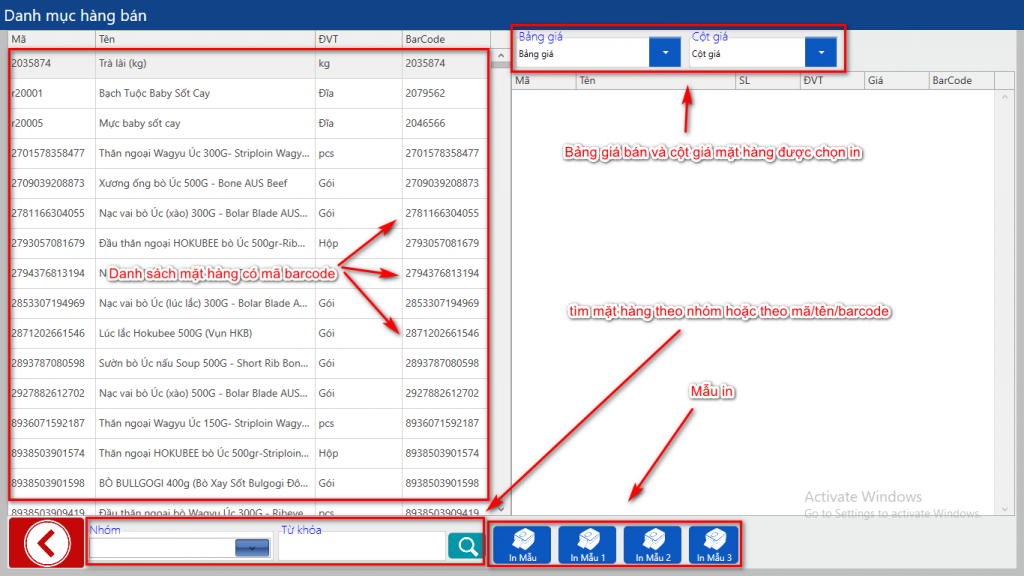
Mặc đinh khi truy cập tính năng Barcode, tất cả các mã hàng có mã barcode sẽ được hiển thị ra, bạn hoàn toàn có thể thay đổi danh sách mặt hàng được hiển thị theo nhóm hoặc theo từ khóa tìm kiếm.
i. Tìm kiếm mặt hàng theo nhóm hoặc theo từ khóa
Chọn nhóm hàng hóa / Nguyên vật liệu / Bán thành phẩm … bạn muốn in. Trong ví dụ này chúng tôi chọn nhóm 8BBQ và nhấn icon hình kính lúp để tìm và hiển thị ra danh sách các mặt hàng thuộc nhóm 8BBQ
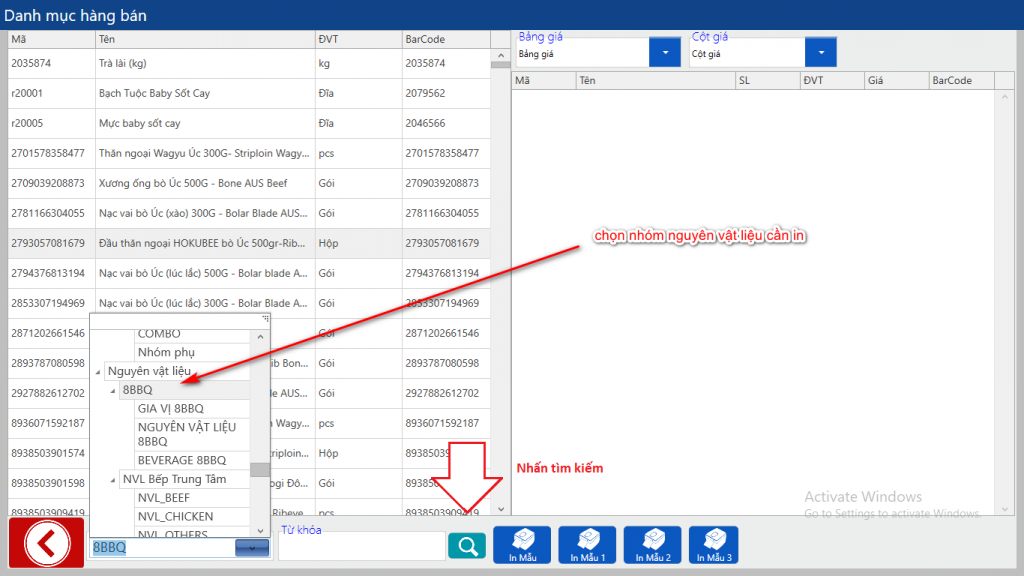
Danh sách các mặt hàng thuộc nhóm 8BBQ, bạn có thể tìm chính xác tên mặt hàng thuộc nhóm 8BBQ. Ví dụ : bột bắp
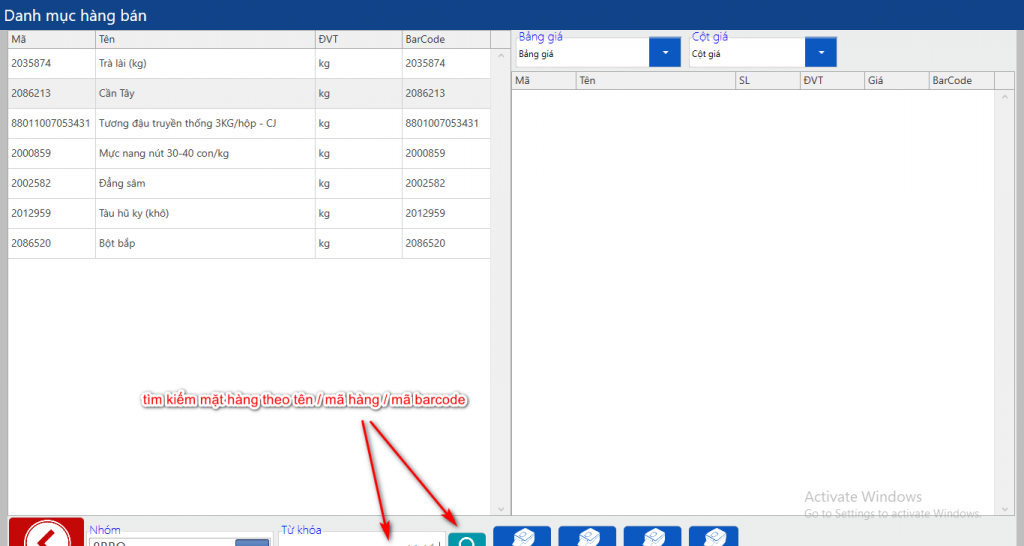
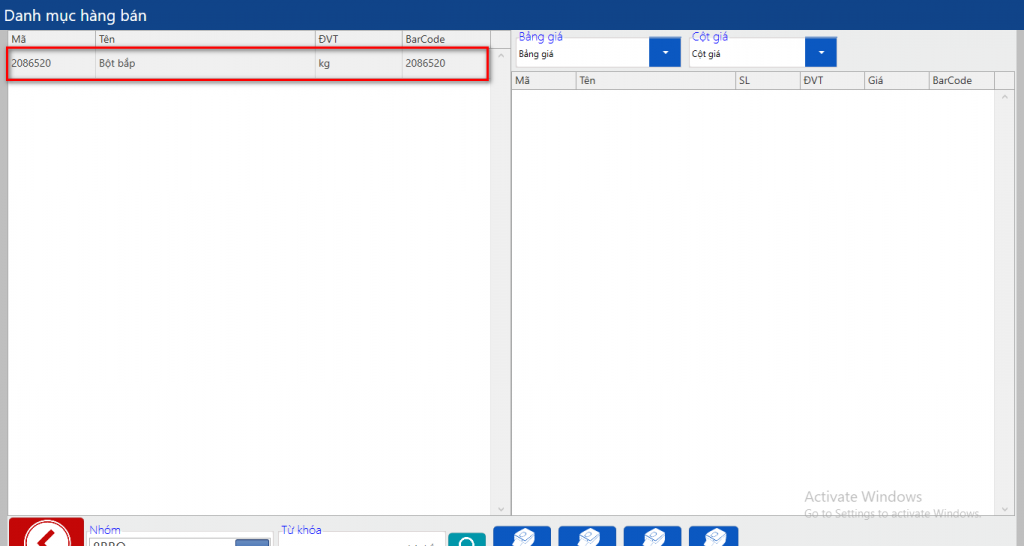
ii. Chọn mặt hàng đưa vào danh sách in
Chuột phải lên mặt hàng muốn in, chọn chức năng Chọn để đưa vào danh sách cần in bên trái, trong trường hợp bạn muốn in toàn bộ các mã hàng đang hiển thị bên khung danh sách mặt hàng => Chọn hết để đưa toàn bộ vào danh sách in
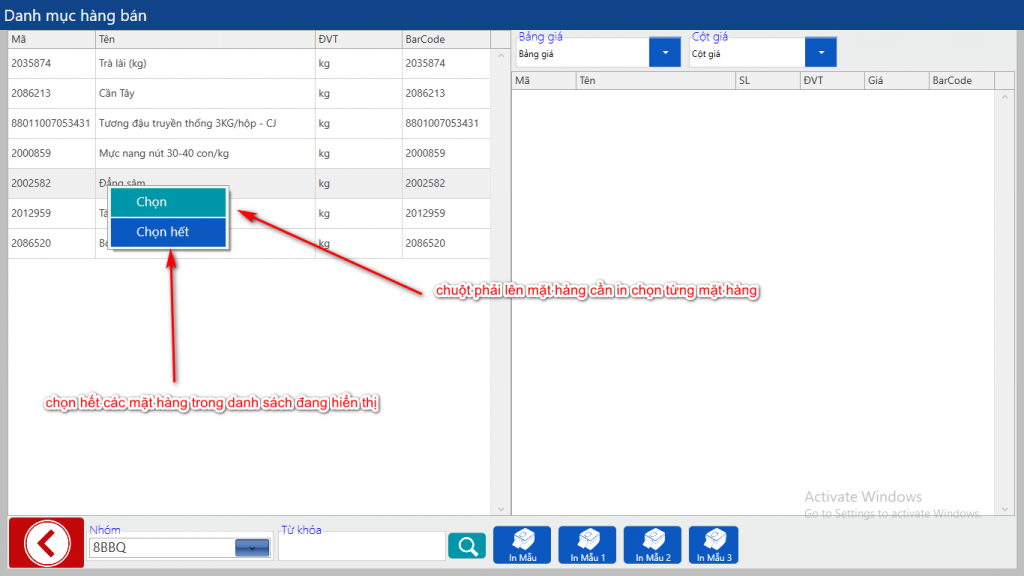
iii. Thay đổi danh sách in đã chọn
Chọn mặt hàng bạn cần thay đổi :
- Số lượng : số bản in
- Xóa : xóa mặt hàng khỏi danh sách in
- Xóa hết : xóa toàn bộ danh sách in
Lưu ý : 1 tem in tương ứng với 1 page như trong word, excel. Số lượng tương ứng với số bản in bạn muốn in ra ( số page in ) và được hiển thị liên tục theo cùng loại. Ví dụ danh sách bạn in gồm mặt hàng A tương ứng SL 5, mặt hàng B tương ứng 3 .. => thứ tự in tương ứng page 1 : mặt hàng A , page 1 : mặt hàng A, page 2 : mặt hàng A, page 3 : mặt hàng A, page 4 : mặt hàng A, page 5 : mặt hàng A ,page 6 : mặt hàng B, page 7 : mặt hàng B, page 8 : mặt hàng B …
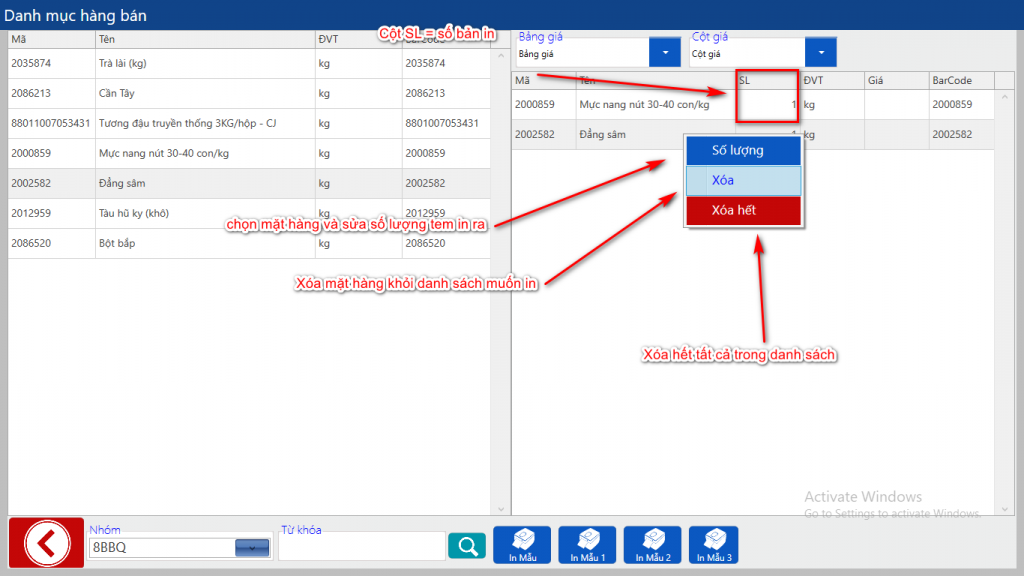
iv. In mặt hàng với giá bán
Trong trường hợp bạn muốn in tem dán nhãn bao gồm giá bán, chọn bảng giá và cột giá tương ứng với mặt hàng đã được cài đặt ở phần quản lý Bảng giá bán ( Xem chi tiết Bảng giá bán tại đây )
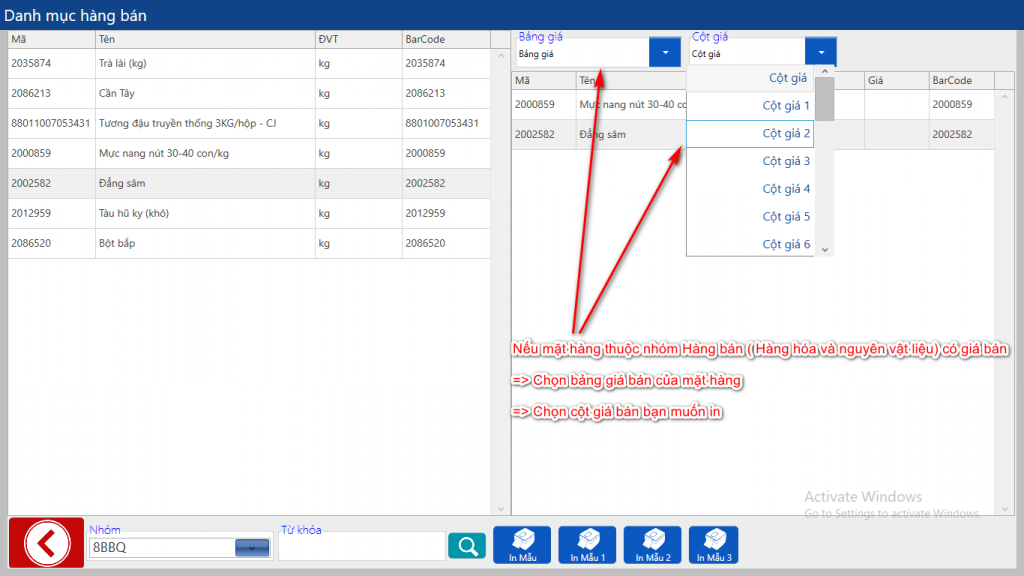
C. Chọn mẫu in và in tem
Sau khi bạn chọn xong danh sách và số lượng mặt hàng cần in tem, chọn mẫu in phù hợp đã được setup sẵn
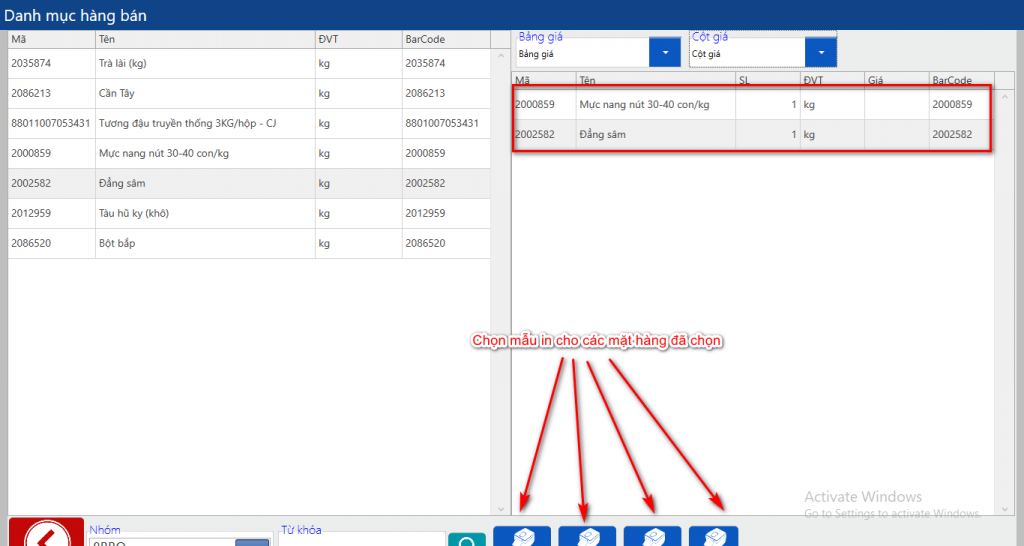
Kiểm tra lại mẫu tem bằng cách click lần lượt các mũi tên để xem trước danh sách các bản in đã chọn. Cuối cùng chọn máy in tem đã cài đặt trên máy bạn.
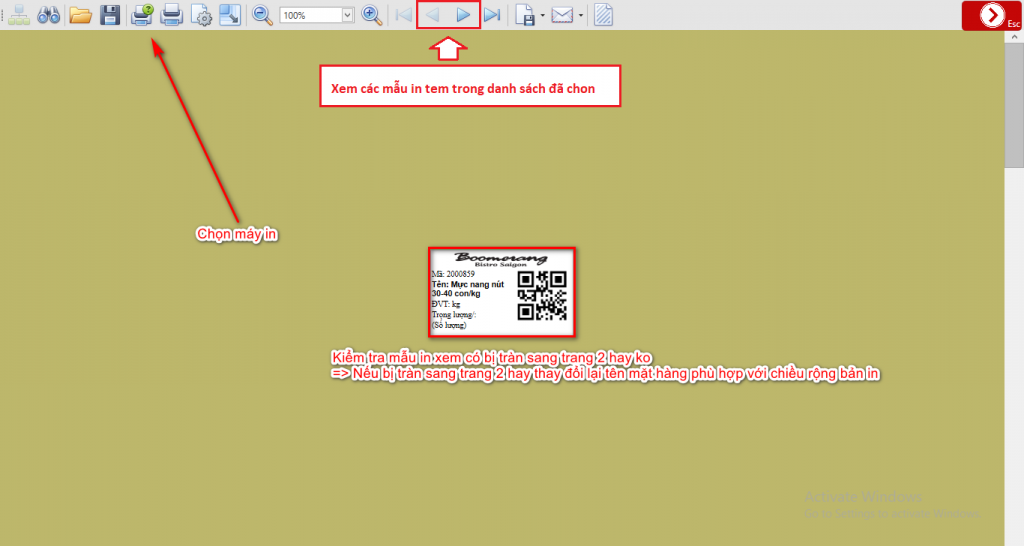
Click vào máy in tem của bạn ( Ví dụ : IN TEM ) , chọn số bản in và trang ( vị trí tem trong danh sách ), cuối cùng nhấn nút Print để in tem
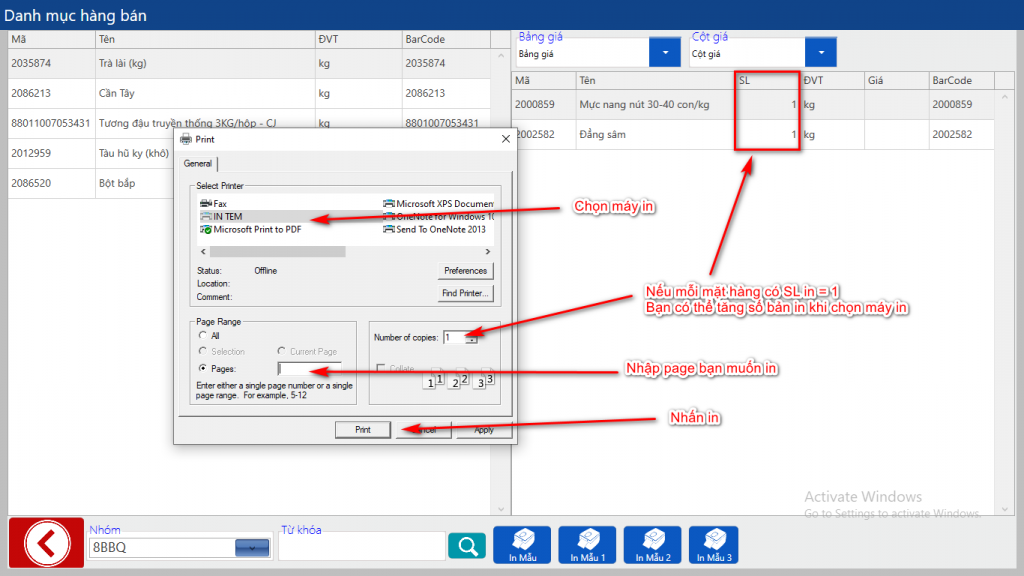
Hi vọng bài viết hướng dẫn sử dụng phần mềm in tem sẽ giúp ích cho các bạn đã và đang sử dụng phần mềm của chúng tôi. Cám ơn các bạn và chúc các bạn thành công. Tham khảo thông tin chi tiết tại website Relipos.com


